|
HAPPY HOLIDAYS

Ringrazio Christa
per avermi permesso di tradurre i suoi
tutorial.

qui puoi trovare qualche risposta ai
tuoi dubbi.
Se l'argomento che ti interessa non č
presente, ti prego di
segnalarmelo.
Questo tutorial č stato creato con PSP 9,
ma puň essere eseguito anche con le altre
versioni di PSP.
Per tradurlo, ho usato PSP X.
Questo tutorial č una creazione di
©Christa e non puň essere copiato su altri
siti nč essere offerto per il
download.
Lo stesso vale per la mia traduzione.
Il materiale viene da vari gruppi di
condivisione. Il copyright appartiene ai
rispettivi autori.
Grazie ai creatori dei tubes che mettono a
disposizione il loro lavoro in vari gruppi
di condivisione.
Occorrente:
Materiale
qui
Grazie Macha e Devilinside per i tubes
Grazie per lo scrap Christmas Time Fantasymoments.
Puoi scaricare lo scrap http://fantasymoments-scraps.blogspot.com/2009/10/scrapkit-christmas-time.html qui
La maschera č di Jutta.
Rispetta il lavoro degli autori, non cambiare il nome del file e non cancellare
il watermark.
Filtri:
Alien Skin Xenofex 2.0 - Constellation qui
Graphics Plus - Cross Shadow qui
Xero - Improver qui
Alien Skin Eye Candy 5 Nature - Snow Drift qui
Ti servirŕ anche Animation Shop qui

Metti la maschera nella cartella Maschere e apri il resto del materiale in PSP.
1. Apri l'immagine "image.pspimage".
Duplicala usando sulla tastiera la combinazione di tasti shift+D e chiudi l'originale.
La copia sarŕ la base del tuo lavoro.
Livelli>Innalza livello di sfondo.
Imposta il colore di primo piano con #c7d8f3,
e il colore di sfondo con #7296ee.
Prendi nota dei valori di Tonalitŕ (H) e Saturazione (S) del tuo colore di primo piano.
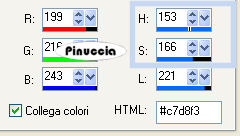
Regola>Tonalitŕ e saturazione>Viraggio, trascrivi i valori annotati nelle rispettive caselle.
(ho tenuto un po' piů basso il valore della Saturazione).

2. Livelli>Nuovo livello raster.
Livelli>Disponi>Porta sotto.
Selezione>Seleziona tutto.
Apri "Cottage-Romance09.jpg" e vai a Modifica>copia.
Torna al tuo lavoro e vai a Modifica>Incolla nella selezione.
Selezione>Deseleziona.
Regola>Tonalitŕ e Saturazione>Viraggio, con i settaggi precedenti.
Attiva nuovamente il livello Raster 1.
Livelli>Carica/Salva maschera>Carica maschera da disco.
Cerca e carica la maschera ©hummel-jutta-mask6.
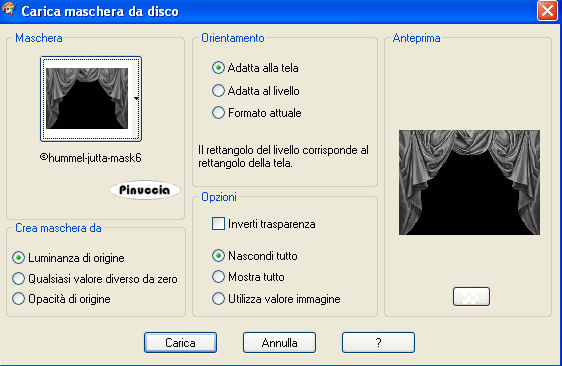
Livelli>Unisci>Unisci gruppo.
Effetti>Effetti 3D>Sfalsa ombra, con il colore bianco.

Ripeti l'Effetto Sfalsa ombra, cambiando verticale e orizzontale con -1.
Livelli>Duplica.
Cambia la modalitŕ di miscelatura di questo livello in Moltiplica.
Livelli>Unisci>Unisci giů.
3. Apri "rahmen_cg.pspimage" e vai a Modifica>copia.
Torna al tuo lavoro e vai a Modifica>Incolla come nuovo livello.
Regola>Tonalitŕ e saturazione>Viraggio, con i settaggi precedenti.
Attiva lo strumento Bacchetta magica  , sfumatura e tolleranza 0, , sfumatura e tolleranza 0,
e clicca nelle tre cornici per selezionarle.
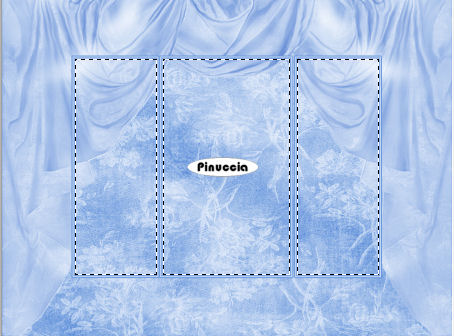
Livelli>Nuovo livello raster.
Livelli>Disponi>Sposta giů.
Riempi  con il colore di primo piano. con il colore di primo piano.
Effetti>Plugins>Graphics Plus - Cross Shadow:
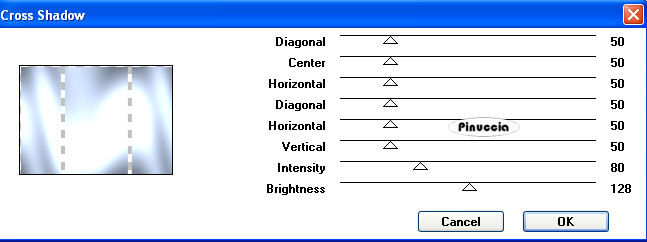
Effetti>Effetti di trama>Mosaico antico.

Livelli>Nuovo livello raster.
Apri "Devilinside_586_2009" e vai a Modifica>Copia.
Torna al tuo lavoro e vai a Modifica>Incolla nella selezione.
Selezione>Deseleziona.
Livelli>Unisci>Unisci giů - 2 volte.
Effetti>Effetti 3D>sfalsa ombra, con il colore nero.
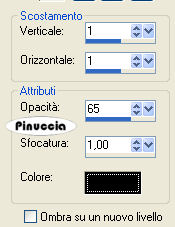
Ripeti l'Effetto Sfalsa ombra, cambiando verticale e orizzontale con -1.
4. Apri "snow_cg.pspimage" e vai a Modifica>Copia.
Torna al tuo lavoro e vai a Modifica>Incolla come nuovo livello.
Posiziona  correttamente la neve sopra le cornici. correttamente la neve sopra le cornici.
Livelli>Unisci>Unisci visibile.
Apri lo scrapkit FM Christmas Time.
5. Apri l'elemento Element-76.png (il fiocco grande) e vai a Modifica>copia.
Torna al tuo lavoro e vai a Modifica>Incolla come nuovo livello.
Immagine>Ridimensiona, al 60%, tutti i livelli non selezionato.
Regola>Messa a fuoco>Metti a fuoco.
Spostalo  a sinistra delle cornici. a sinistra delle cornici.
Regola>Tonalitŕ e saturazione>Viraggio, con i settaggi precedenti.
Effetti>Effetti 3D>Sfalsa ombra, come al punto 3.
Apri l'elemento Element-2 e vai a Modifica>copia.
Torna al tuo lavoro e vai a Modifica>Incolla come nuovo livello.
Immagine>Ridimensiona, al 60%, tutti i livelli non selezionato.
Regola>Messa a fuoco>Metti a fuoco.
Spostalo  a destra delle cornici. a destra delle cornici.
Regola>Tonalitŕ e saturazione>Viraggio, con i settaggi precedenti.
Effetti>Effetti 3D>Sfalsa ombra, con i settaggi precedenti.
Apri "element-41.png" e vai a Modifica>copia.
Torna al tuo lavoro e vai a Modifica>Incolla come nuovo livello.
Immagine>Ridimensiona, 1 volta al 60% e una volta al 75%, tutti i livelli non selezionato.
Regola>Messa a fuoco>Metti a fuoco.
Spostalo  in alto a sinistra. in alto a sinistra.
Regola>Tonalitŕ e saturazione>Viraggio, con i settaggi precedenti.
Effetti>Effetti 3D>Sfalsa ombra, con i settaggi precedenti.
Livelli>Duplica.
Immagine>Rifletti.
Posiziona  il nastro come preferisci. il nastro come preferisci.
Livelli>Unisci>Unisci tutto.

6. Immagine>Ridimensiona, a 800 pixels di larghezza.
Regola>Messa a fuoco>Metti a fuoco.
Immagine>Aggiungi bordatura, 1 pixel, simmetriche, con il colore di sfondo.
Immagine>Aggiungi bordatura, 2 pixels, simmetriche, con il colore di primo piano.
Immagine>Aggiungi bordatura, 25 pixels, simmetriche, con il colore bianco.
Seleziona questo bordo con la bacchetta magica 
Passa il colore di primo piano a Gradiente.
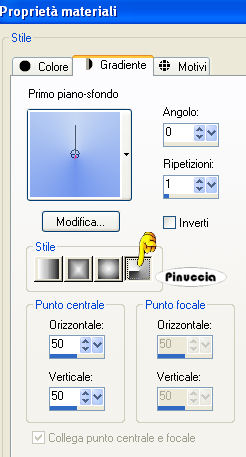
Riempi  la selezione con il gradiente. la selezione con il gradiente.
Livelli>Nuovo livello raster.
Effetti>Plugins>Eye Candy 5 Nature - Snow Drift:
seleziona Small, A Little White Snow e ok.
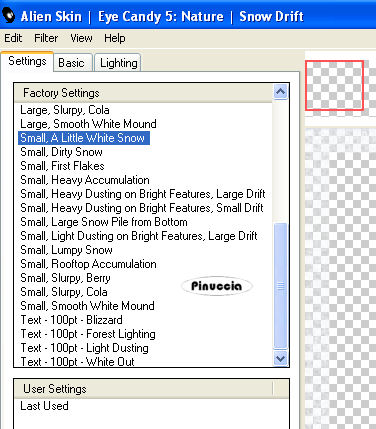
Selezione>Deseleziona.
Livelli>Duplica.
Immagine>Capovolgi.
Livelli>Unisci>Unisci giů.
Cambia la modalitŕ di miscelatura di questo livello in Luce netta.
7. Apri il tuo tube e vai a Modifica>copia.
Torna al tuo lavoro e vai a Modifica>Incolla come nuovo livello.
Immagine>Ridimensiona, se e quanto necessario.
Se stai usando il tube fornito, ripeti il Viraggio.
Effetti>Plugins>Xero - Improver.

Effetti>Effetti 3D>Sfalsa ombra, con il colore bianco.

Ripeti l'Effetto Sfalsa ombra, cambiando verticale e orizzontale con -1.
Livelli>Nuovo livello raster.
Selezione>Seleziona tutto.
Riempi  con il colore di sfondo. con il colore di sfondo.
Selezione>modifica>Contrai - 1 pixels.
Riempi  con il colore di primo piano. con il colore di primo piano.
Selezione>Modifica>Contrai - 2 pixels.
Riempi  con il colore di sfondo. con il colore di sfondo.
Selezione>Modifica>Contrai - 1 pixel.
Premi sulla tastiera il tasto CANC.
Selezione>Deseleziona.
Apri il file con il testo fornito con il materiale.
Immagine>Ridimensiona, al 45%.
Modifica>Copia.
Torna al tuo lavoro e vai a Modifica>Incolla come nuovo livello.
Spostalo  in basso a sinistra, sopra il nastro. in basso a sinistra, sopra il nastro.
Nella paletta dei livelli sposta questo livello sopra il livello di sfondo.
Regola>Messa a fuoco>Metti a fuoco.
Regola>Tonalitŕ e Saturazione>Viraggio, con i settaggi precedenti.
Cambia la modalitŕ di miscelatura di questo livello in Moltiplica.
Livelli>Duplica.
Livelli>Unisci>Unisci giů.
Di nuovo: Livelli>Unisci>Unisci giů.
Aggiungi il tuo nome e/o il tuo watermark su un nuovo livello.
Attiva il livello di sfondo.
Effetti>Plugins>Alien Skin Xenofex 2.0 - Constellation.
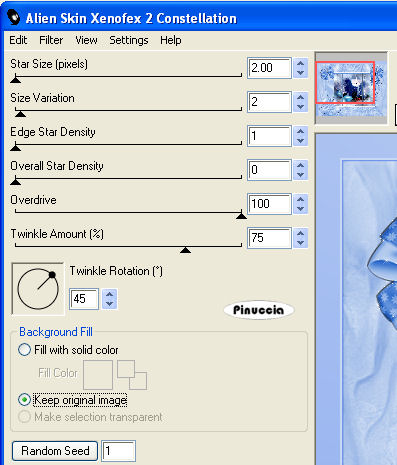
Modifica>Copia Unione.
Apri Animation Shop e vai a Modifica>Incolla>Incolla come nuova animazione.
Torna in PSP.
Modifica>Annulla azione Constellation.
Ripeti l'Effetto Constellation, cambiando Star Size con 3,00 e cliccando una volta su Random Seed.
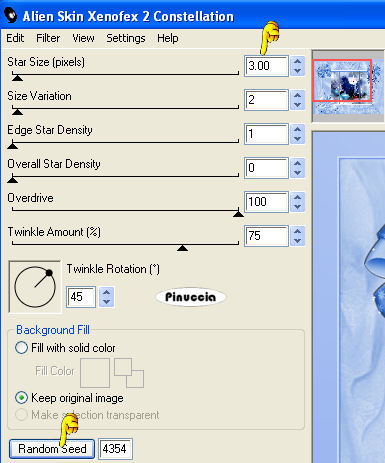
Modifica>Copia Unione.
Torna in Animation Shop e vai a Modifica>Incolla>Incolla dopo il fotogramma corrente.
Controlla il risultato cliccando su Visualizza  e salva in formato gif. e salva in formato gif.

Se hai problemi o dubbi, o trovi un
link non funzionante,
o anche soltanto per un saluto, scrivimi.
1 Dicembre 2009
|